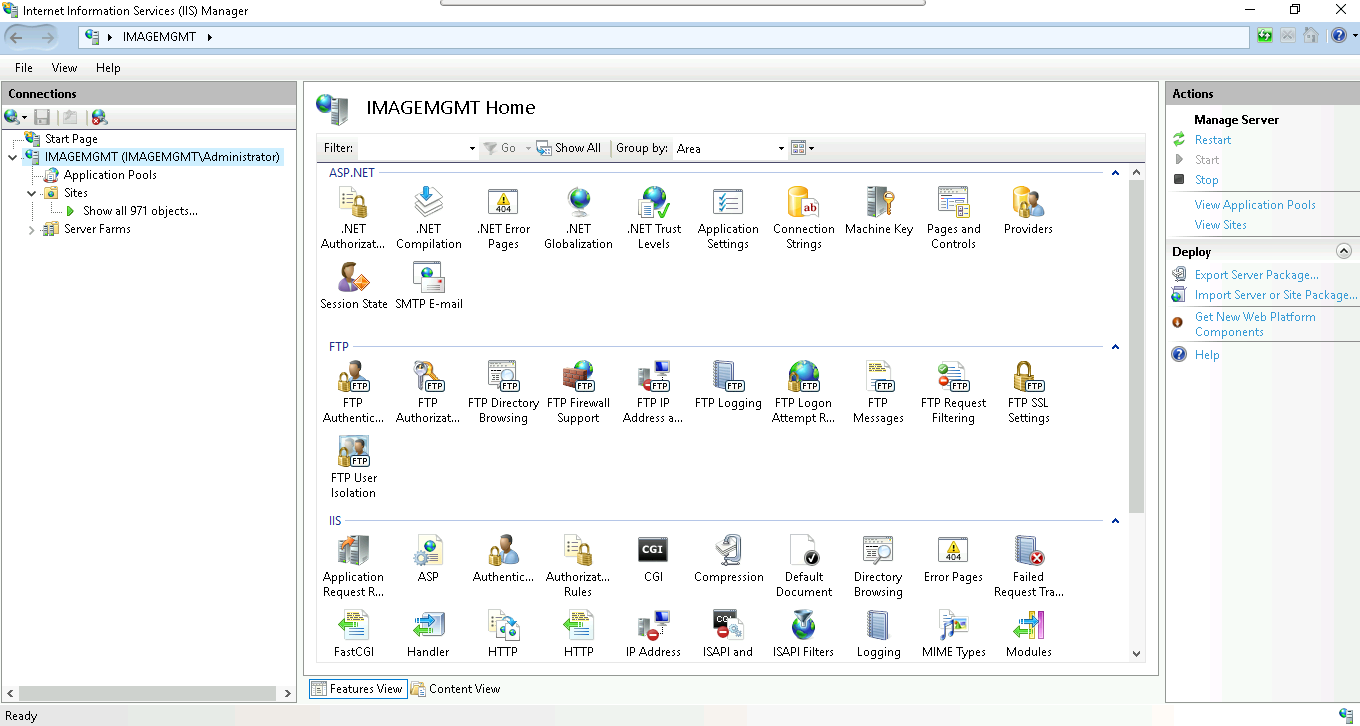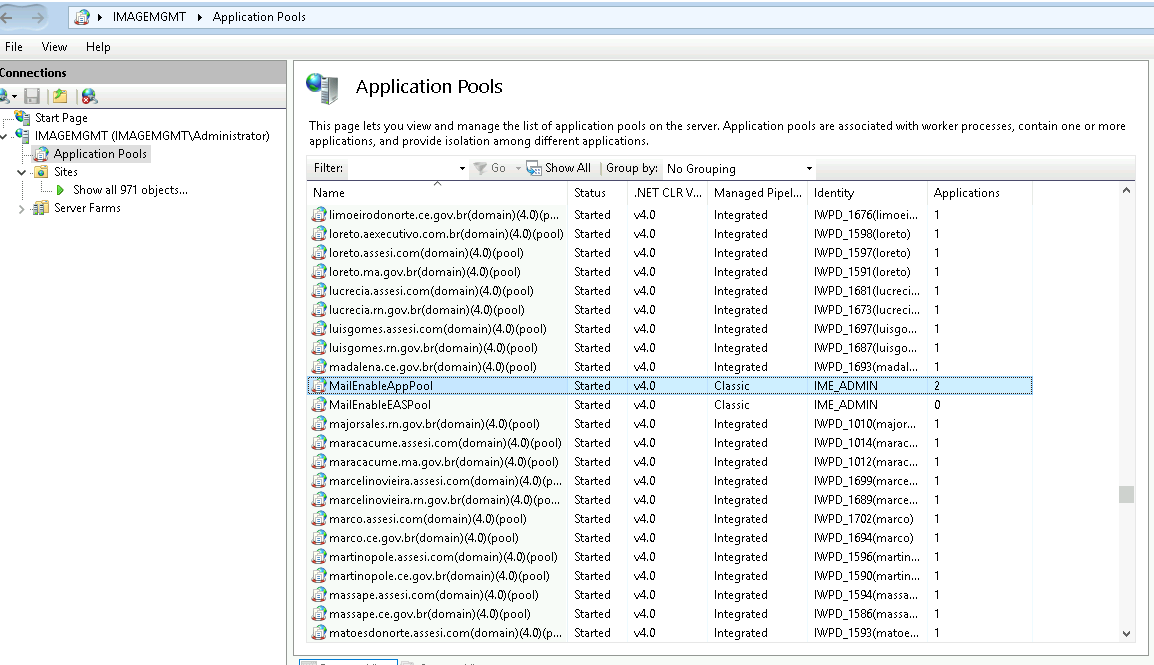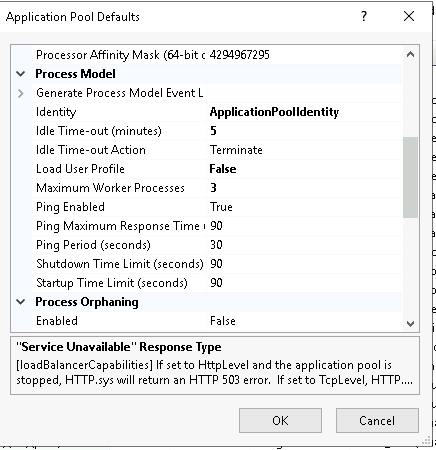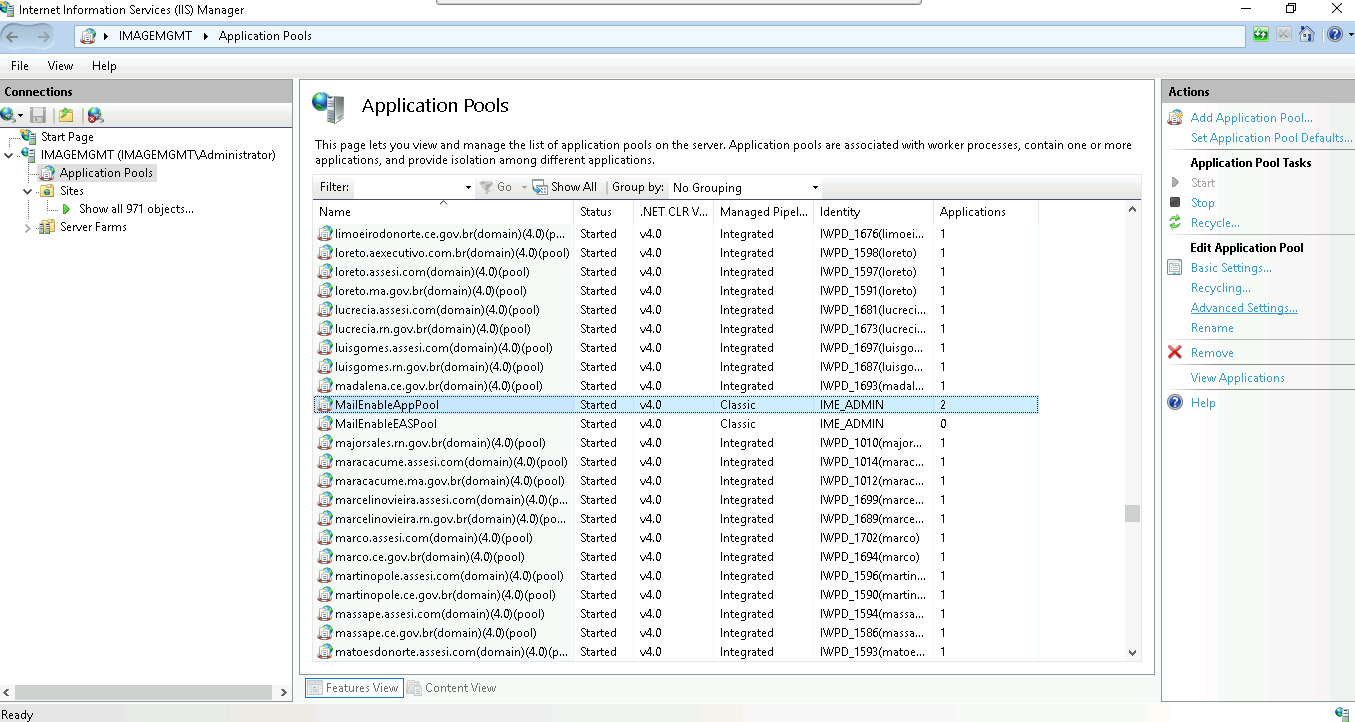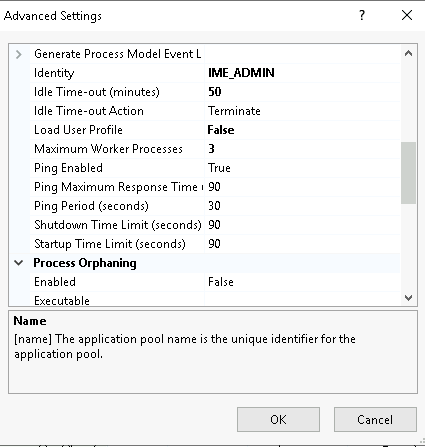<system.web> <applicationPool maxConcurrentRequestsPerCPU="12" maxConcurrentThreadsPerCPU="0" requestQueueLimit="5000"/> </system.web>
Outro caso ocorre onde conexões simultâneas não sejam suficientes, podemos alterar o valor, considerando que o servidor utiliza ASP.NET 4.0 o caminho de registro é o seguinte:
HKEY_LOCAL_MACHINE\SOFTWARE\Microsoft\ASP.NET\4.0.30319
Além das alterações de Registros ainda podemos alterar configurações de Timeout e o número de Workers (não recomendado), caso necessário, como citado acima, para isso iremos no IIS Manager, para encontrar ele basta ir em, "Control Panel" >> "System and Security" >> "Administrative Tools" >> "Internet Information Services", ou simplesmente basta pesquisar no próprio Windows. Segue exemplo abaixo:
Para aplicar os ajustes para todos os sites vamos em "Application Pool" no canto esquerdo e no canto direito em "Application Pool Defaults".
A interface será semelhante a esta:
Caso deseje aplicar o ajuste em um site, no caso do exemplo abaixo, o MailEnable, basta e ir em "Advanced Settings" no menu direito, exemplo abaixo: